Disk клониране е най-полезно и оптимално решение за ИТ компании, компютърни производители и дистрибутори при изпълнение на строителни работи по инсталирани на продадени PC операционната система. Когато разширяване или модернизиране на операционна система на компанията, който искате да инсталирате софтуера и конфигуриране на мрежата в десетки, а понякога и стотици компютри. За цялостни корекции за сигурност, съвместимост и най-накрая, един бърз и ефективен техническа поддръжка изисква идентична базова конфигурация на компютрите. Разбира се, на техниците да внимателно и идентична мелодия една кола след друг. Но, от друга страна, можете да конфигурирате само един компютър и да прехвърли тази конфигурация и всички данни, от друга. Тази процедура, известна като диск клониране, може ефективно да се извършва с помощта на програма, R-Drive файл.
R-Drive изображението ви позволява бързо да прекопиране на данни от един твърд диск (оригинал) на диска на друг компютър (дискове на други компютри, крайната диви). Гъвкави и ефикасни инструменти позволяват възможностите оптимално изпълняват задачи клониране система.
Основни характеристики R-Drive за изображения:
- Просто и лесно потребителски интерфейс, който има инструкции стъпка по стъпка за изпълнение на различни задачи, клониране на дискове.
- Мощен и здрав скриптове инструмент за автоматизиране на процеса на клониране. Скриптовете могат да бъдат създадени чрез потребителския интерфейс.
- Подкрепа за нестандартно (не-MBR) разпространение на данни на всякакви дискове.
Различни лицензи R-Drive изображението позволява икономичен и ефективен начин да реши всеки проблем, клониране на дискове.
- Лиценз R-Drive Техник на изображението - предназначен за клониране на системите в рамките на компанията.
- Лиценз R-Drive Изображение Търговска система за внедряване - предназначен за OEM-производители и системни инженери.
- Лиценз R-Drive Изображение OEM Kit - е предназначена за системни инженери, дистрибутори, производители на оригинално оборудване и т.н. и им позволява да се разпространяват готови PC устройство R-Drive система за възстановяване на изображението OEM, предназначени за възстановяване на системата.
Гъвкава лицензионна политика дава възможност да се помисли за R-Drive Изображение един от най-ефективните и рентабилни на пазара на софтуерни продукти, за да изпълняват задачи клониране на дискове. Допълнителна информация може да бъде намерена на страницата Лицензиране R-Drive Image.
За да клонирате диск:
1. Свържете източника и местоназначението дискове към компютъра, на която инструментът е инсталиран R-Drive Image. Включете компютъра.
3. След това ще се пристъпи към етапа на подбор на обекти (Избор на обекти). Първо, изберете източника на задвижване на върха на таблицата, като кликнете върху него с мишката.
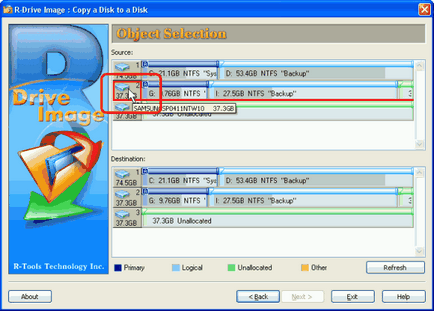
За да увеличите изображението, кликнете върху него
Забележка: Не обръщайте внимание на оригиналния диск писмото. След клониране, Windows автоматично присвоява правилната буква. Например, клониран устройството ще бъдат маркирани с буквата C: \ на целевата машина (или всяко друго писмо на първичния), дори ако първоначалният диск е, например, буквата G: \.
4. След това изберете дестинация диск на дъното на класацията, като кликнете върху него с мишката. Натиснете Next (Следващ).
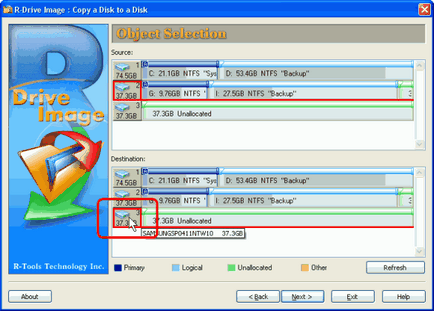
За да увеличите изображението, кликнете върху него
6. Уверете се, че параметрите, определени в етап на обработка. Ако всичко е наред, след това натиснете бутона Start.
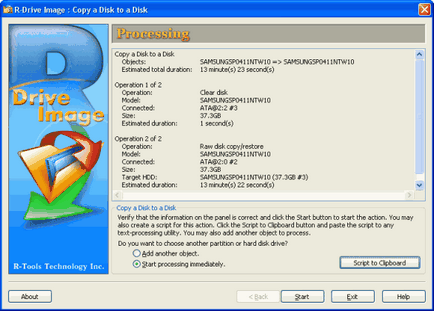
За да увеличите изображението, кликнете върху него
След натискане на Start R-Drive изображението ще започне да се изпълнява процес клониране на дискове. На горната част на дисплея ще видите прогреса на текущата операция, а в долната част - на целия процес.
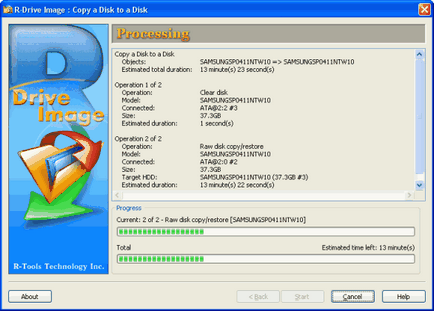
За да увеличите изображението, кликнете върху него
След приключване на процеса на клониране, ще видите съобщение за това.
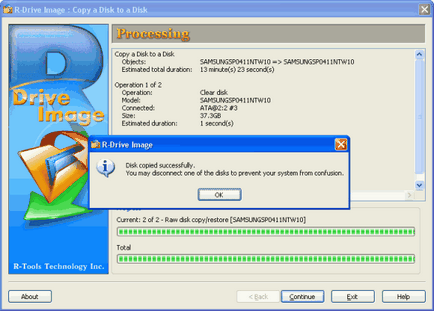
За да увеличите изображението, кликнете върху него
Сега можете да деактивирате (премахнете) предавка, свържете следващия и продължи клониране. За да направите това, може да се наложи да изключите компютъра.
Автоматизация на процеса на клониране на диска с помощта на скриптове
Ако не искате всеки път, когато извършвате клонирането на горните стъпки, можете да създадете скрипт въз основа на настройките, зададени от интерфейса. Тя ви позволява да стартирате автоматично R-Drive Изображение и изпълнява клониране на дискове, с оглед на избраните параметри. Вие само ще трябва да промените дестинация диск.
(За повече информация относно създаването на скриптове могат да бъдат намерени в R-Drive Изображение он-лайн помощ.)
5. За да стартирате скрипта, трябва да въведете името му в командния ред, или щракнете с десния бутон върху файл в Windows Explorer и изберете командата на контекстното меню "Run (Изпълни)."
R-Drive изображението започва да извършва клониране на дискове и се показва напредъка на операцията (напредък) в прозореца на командния (Command Prompt).
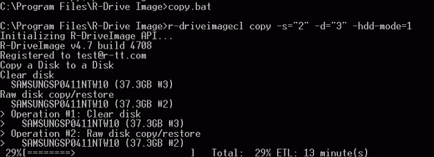
За да увеличите изображението, кликнете върху него
След приключване на процеса на клониране, ще видите съответното съобщение (операция приключи успешно).
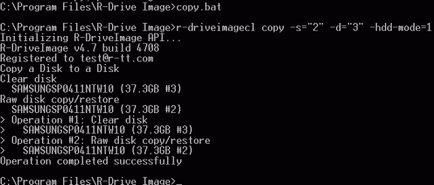
За да увеличите изображението, кликнете върху него
Клониране на диск чрез създаване на имиджа си
С помощта на R-Drive изображение, можете да копирате източник диск и да се създаде имиджа си. След създаването на образа, можете да използвате, за да клонирате оригиналния диск или възстановяване на системата. (Система за възстановяване на процеса е описан в R-Drive снимката: Възстановяване и Data Systems).
Клониране на диск чрез създаване на имиджа си, се препоръчва при наличието на голям брой машини и извършване масово клониране задачи като образ на диска може да се използва в бъдеще, когато достъпът до изходния машината вече не може да бъде.
Процесът на клониране на диска чрез създаване на образа му се състои от две части:
Тъй като изображението е точно копие на всички диск изходните данни, да се съхранява тя може да изисква голямо количество дисково пространство.
Създаване на образ на диска източник
1. На етапа на избор на действие (Избор на действие), изберете създаде изображение.
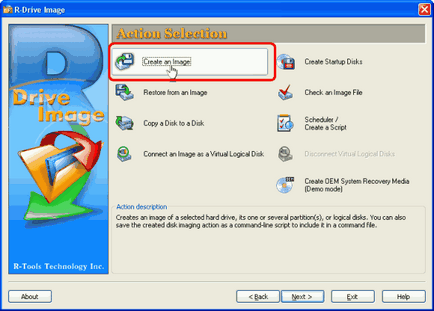
За да увеличите изображението, кликнете върху него
2. На етапа на избор на дял (Partition Selection), изберете източника на устройството, като кликнете върху него с мишката. Натиснете Next (Следващ).
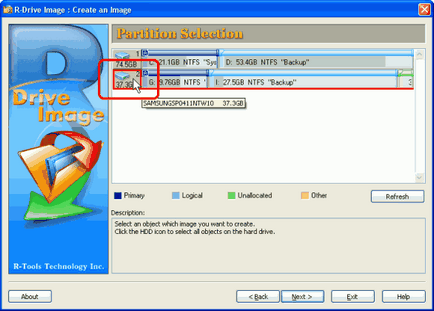
За да увеличите изображението, кликнете върху него
Забележка: Също така не се обърне внимание на оригиналния диск писмото - след Windows клониране автоматично го зададете правилната буква.
3. В следващата стъпка ще трябва да изберете място за запис и името на файла на изображението. По пътя, където има достатъчно място за съхраняване на съдържанието на диска източник, изберете папка, въведете името на изображението и щракнете Next (Напред).
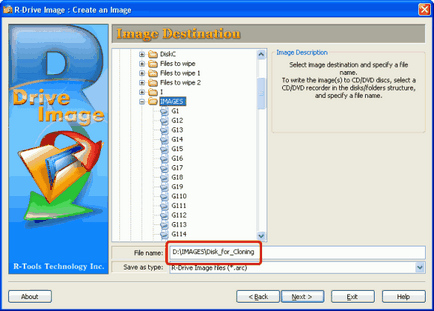
За да увеличите изображението, кликнете върху него
Забележка: Файловете с изображения могат да бъдат съхранени на локални дискове на вашия компютър, които използвате, за клониране или мрежов сървър (мрежови устройства), в който случай те ще бъдат на разположение на всички компютри в мрежата, но процентът на данни ще бъде по-ниска.
4. Задайте настройките на изображението на сцената на Настройки за изображенията (Опции за изображението) и кликнете върху Next (Напред). По-долу параметри opasanie изображения.
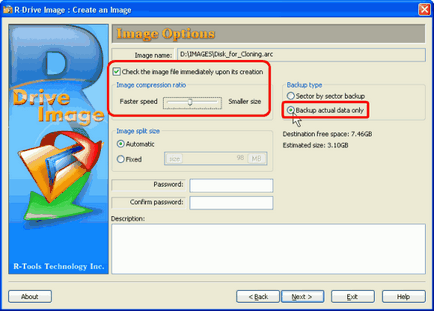
За да увеличите изображението, кликнете върху него
В "Backup тип" радио комплект "Резервни актуални данни само" - тогава си резервно копие ще се включват само тези сектори, които съдържат данни. Това значително ще намали размера на файла с изображението. Ако зададете бутона "сектор по сектор архивиране" на радио, файлът е да се създаде по-голямо изображение, което е точно копие на целия диск, включително и пространството.
В "съотношението на компресия на образа" на преместете плъзгача надясно - в този случай изображението ще бъде създадена по-бързо, ако двигателят да се премине от лявата страна, размерът на файла ще бъде по-малък. За да тествате файла с изображение за коректност веднага след като тя е създадена квадратчето "Проверка на файла с изображението веднага след създаването му".
Останалите параметри на изображението могат да бъдат оставени непроменени. По-опитните потребители могат да получат допълнителна информация в R-Drive Изображение он-лайн Помощ.
5. резервни варианти (резервни опции) в следващата стъпка може също да останат непроменени, стандартния набор. Натиснете Next (Следващ). По-опитните потребители могат да получат допълнителна информация в R-Drive Изображение он-лайн Помощ.
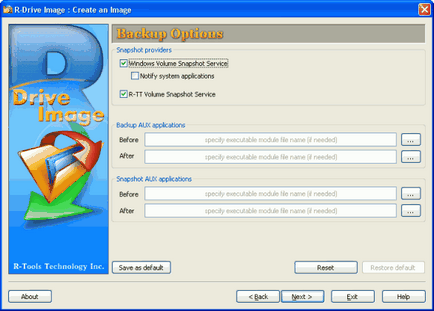
За да увеличите изображението, кликнете върху него
6. Проверка на зададените параметри за създаване на изображения на Обработка на сцената. Ако всичко е наред, след това натиснете бутона Start.
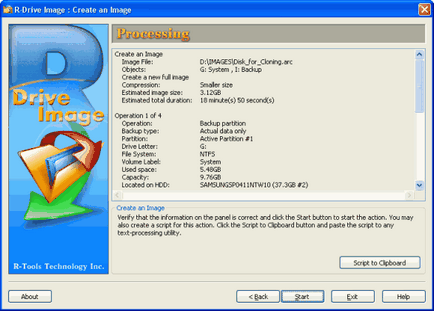
За да увеличите изображението, кликнете върху него
R-Drive изображението ще започнете да създавате изображение.
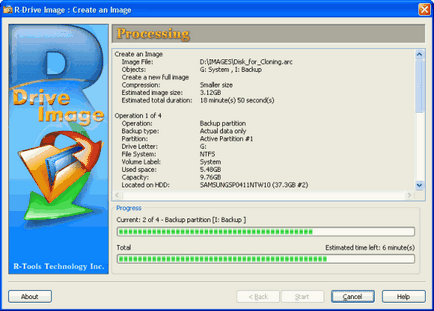
За да увеличите изображението, кликнете върху него
След приключването на този процес, ще видите съобщение, че образът бе създаден успешно.
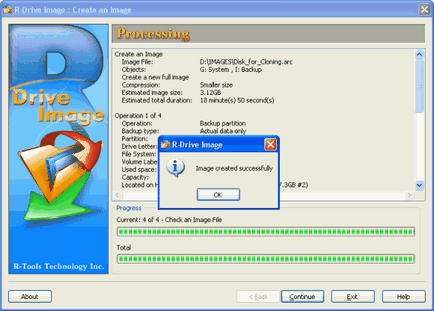
За да увеличите изображението, кликнете върху него
Сега образа на вашия диск е готова и може да се клонира. На следващо място, можете да деактивирате (премахнете) на изходния диск (защото файлът е изображение на вашия диск се съхранява на друг локален или мрежов диск).
2. В следващата стъпка, изберете файла, който е създаден на изображението. Натиснете Next (Следващ).
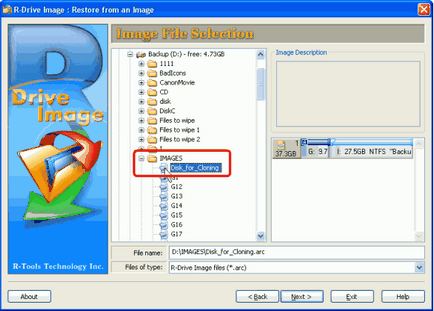
За да увеличите изображението, кликнете върху него
3. На етапа на подбор на обекти в изображението (избор на изображение на обекта), изберете изходния диск в графичен файл.
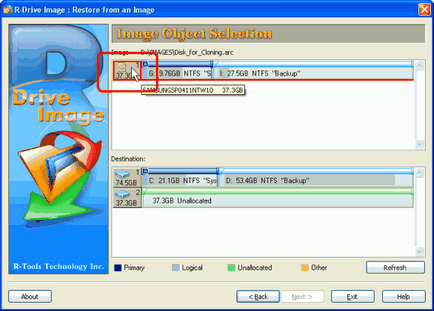
За да увеличите изображението, кликнете върху него
4. Изберете дестинация диск, като кликнете върху него на етапа на селектиране на обект в изображението (избор на изображение на обекта), а след това щракнете върху Next (Напред).
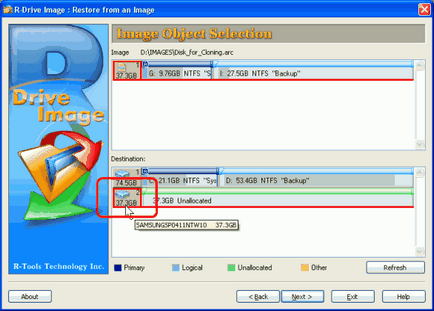
За да увеличите изображението, кликнете върху него
6. Уверете се, че зададените опции в стъпка обработка. Ако всичко е наред, след това натиснете бутона Start.
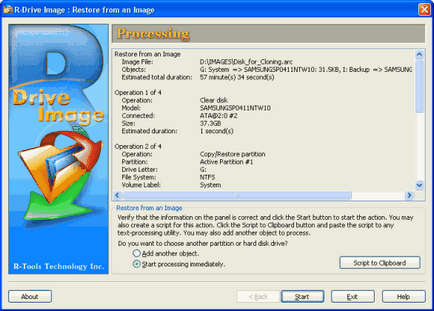
За да увеличите изображението, кликнете върху него
Както казахме, в този момент, можете да създадете скрипт (Script в клипборда бутон).
R-Drive изображението ще започне да копирате данните от изображението на крайния диск.
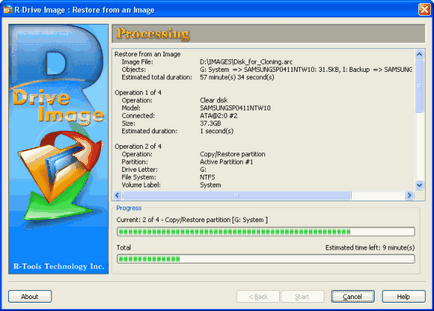
За да увеличите изображението, кликнете върху него
След приключване на процеса на клониране, ще видите съобщение, че изображението е бил успешно възстановен.
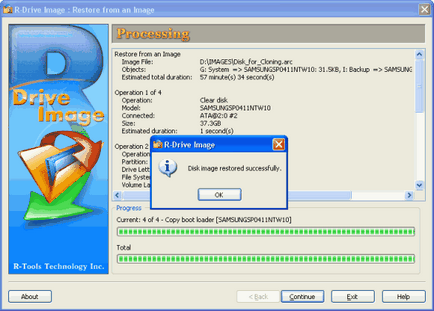
За да увеличите изображението, кликнете върху него
След успешно възстановяване образа на диска, можете да деактивирате (премахнете) предавка и да се свържете на следващия. За да направите това, може да се наложи да изключите компютъра.
заключение
Utility R-Drive Изображение "приема" всички задачи на компютъра ви настройки, инсталиране на приложения, драйвери, конфигурация и създаване на потребителски сметки - за тяхното изпълнение ще се наложи само с няколко кликвания на бутона на мишката. В този случай, вие не само ще прекарват твърде много време и пари, но можете да бъдете сигурни в коректността на всички необходими настройки, актуализации и базова конфигурация на вашия компютър (и). Ето защо, ще бъде много по-лесно да го (ги) се интегрират в нова мрежова среда и за решаване на всички въпроси, свързани с неговото (тяхното) софтуер и хардуерна конфигурация. Използване на ключови характеристики R-Drive Изображение значително улеснява процеса на определяне на нов компютър или обновяване на съществуващите такива. Автоматизация на процеса на клониране използвате скрипт допълнително опростява процеса - за неговото изпълнение ще трябва само да кликнете веднъж бутона на мишката. Възможността за клониране чрез копиране на оригиналния диск или създаването и възстановяване на изображението осигурява по-голяма гъвкавост и скорост на двете дистанционно и локално приложение на системата. Вече можете да си изтеглите безплатно 15-дневна пробна версия на програмата за тестване и оценка на функционалност. Ако не сте доволни от нея, веднага може да придобие най-оптималния за лиценза си.
Свързани статии
